Skype 網路電話錄音軟體(iFree Skype Recorder)
如果你常常使用Skype網路電話跟朋友、同事或合作廠商溝通聯繫,偶而又需要把對話內容「錄音」下來當做備份或存證用途的話,可以試試看下面這個免費的iFree Skype Recorder網路電話錄音軟體。
iFree Skype Recorder提供手動或全自動錄音功能,可針對電腦對電腦、電腦對手機..等等形式的通話進行錄音,錄音時除了可以錄下雙方通話內容,也可選擇針對某一方的聲音進行記錄。錄完之後還可直接在軟體面板中播放,並提供簡單易用的錄音檔歸檔、瀏覽介面,,
▇ 軟體小檔案 ▇ (錯誤、版本更新回報)
軟體名稱:iFree Skype Recorder 軟體版本:2.2.9(支援Skype 3.0以上版本) 軟體語言:英文 軟體性質:免費軟體 檔案大小:915KB 系統支援:Windows 2000/XP/2003/Vista/Win7(32或64位元) 官方網站:http://www.ifree-recorder.com/ 軟體下載:按這裡
使用方法:
第1步 將錄音軟體下載回來並安裝好之後,開啟Skype軟體時會出現「ifreeder.exe想要使用Skype」的訊息,請按一下「允許存取」按鈕,讓錄音軟體可以正常運作。
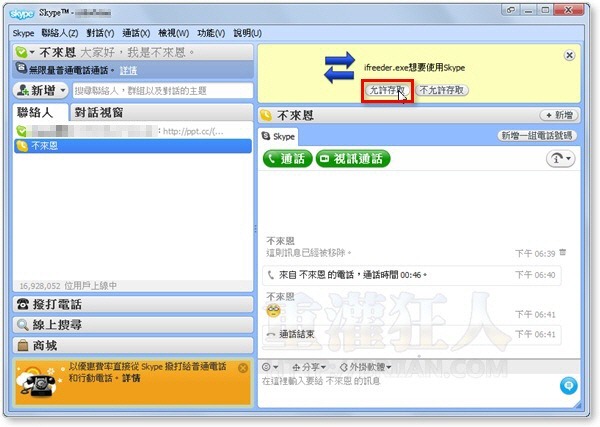
第2步 接著當我們同時開啟iFree Skype Recorder錄音軟體與Skype並與朋友或同事進行語音對話時,會跳出如下的錄音面板,此時請按一下●「Start Recording」錄音按鈕開始錄音,錄完之後請再按「■」停止。
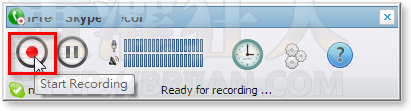
第3步 日後如果想要查詢或聆聽之前的錄音內容,可以按一下「History」時鐘圖示,開啟錄音記錄,點選你要播放的錄音檔後,再按一下視窗左下角的「►」播放按鈕來聽。
第4步 另外我們也可按一下時鐘旁邊的「Options」按鈕來調整軟體設定, 勾選「Start iFree Skype Recorder when I start windows」項目,可以讓錄音軟體在開機後自動啟動,方便我們隨時執行錄音工作。
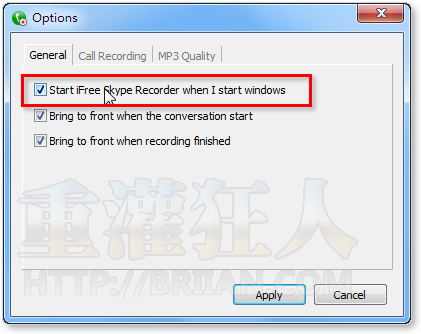
第5步 「Call Recording」設定頁面中,勾選「Automatically record calls」的話,可在Skype開始與任何人語音通話時,自動進行錄音工作,不用手動按按鈕。
下方的「Record both sides」的部份則可讓我們選擇要雙向錄音,還是只錄自己或對方的聲音。
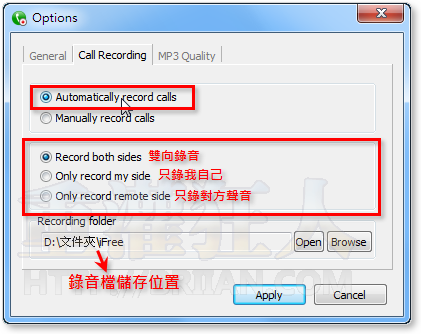
第6步 「MP3 Quality」設定頁面則可讓我們自行設定錄音檔的聲音品質,這部份可依照自己的使用需求來調整。全部設定好之後請再按「Apply」按鈕,完成設定工作。
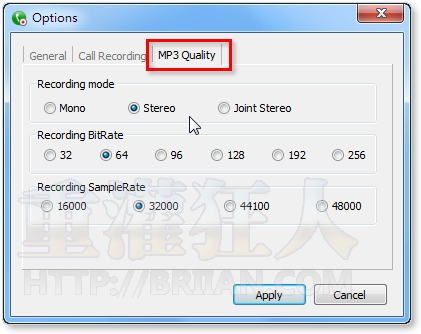
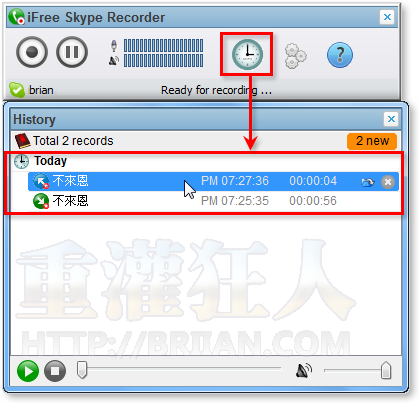
这个软件已经不能兼容最新版本的Skype了, 目前TalkHelper录制Skype语音/视频通话最为稳定:
http://www.talkhelper.com
为什么会有录下来的音档是毁损的情况呢?
貌似這款軟體現在錄不了Skype了,在網上找到這款http://download.cnet.com/Skype-Voice-Recorder/3000-2162_4-75871651.html,用起來挺不錯,可惜要收費,誰可以介紹一款免費的嗎?
您好,請問一下2013年12月該軟體是否就無法使用,是否有其他替代方案??
請問綠音後的檔案,怎麼轉換成MP3 還是原本就有存在哪裡了,平常都是點開來聽,想存取到MP3不知道如何動作
如果用耳麥也可以錄嗎?
真的蠻好用的,感謝推薦.
請問可以裝在iphone 4S上嗎?
MP3 Quality —> Recording mode選擇mono, 就有雙聲道了。
錄音時間一長,會不同步。
親愛的大大:我已經下載安裝好了,也有鏈結到我的skype的,但是那個start recorder 卻不能夠點擊,所以沒辦法錄音耶,看大家都好像沒有這方面的問題,請問是否是我有地方設定錯誤呢?